Flytta Windows 10 Apps till en annan enhet

Om du tänker på att uppgradera din dator till Windows 10, borde du veta några viktiga saker innan du gör det. En användbar funktion Windows 10 har, är att det låter användare flytta de installerade Windows Store-appar till en annan enhet. Du kan också ändra sökvägen för standardinstallationsmappen för nya appar. I det här inlägget visas hur du flyttar installerade Windows Store Apps till en annan enhet i Windows 10.
Flytta Windows 10 Apps till annan enhet
Det var ett inte så lätt sätt att ändra standardinstallationsplatsen för appar i Windows 8.1, men det fungerade för vissa och inte för andra. Windows 10 har gjort det enkelt att få saker gjort. Det nya inställningsfönstret har alla alternativ att flytta Windows 10-appar till en annan enhet.
Tryck Vinn + I för att öppna panelen Inställningar. Klicka sedan på Systemet knapp.

Gå sedan till Appar och funktioner avsnitt och vänta på Windows för att bestämma appstorleken. Hitta nu appen som du vill flytta till en annan enhet. Klicka sedan på appen och välj Flytta.
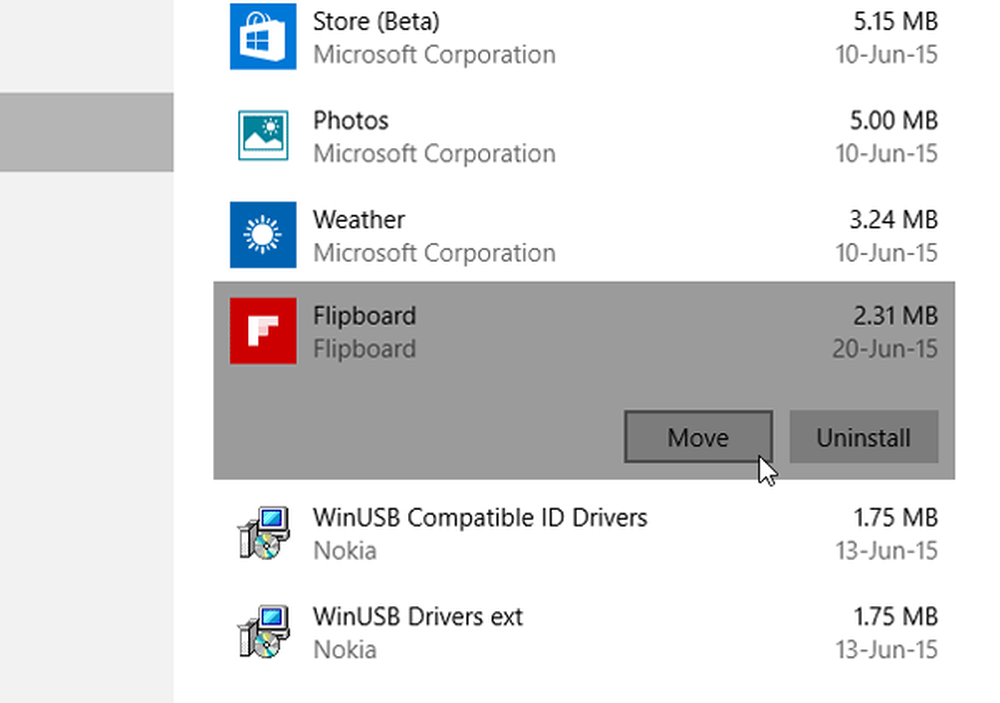
Välj sedan en enhet och klicka på Flytta.

Det tar några minuter att slutföra eftersom det beror på appstorleken.
När processen är klar flyttas appen Windows Store till den nya platsen.
Om du lider av problem med lågutrymme efter uppgradering kan du använda den här tekniken för att flytta program från standard-systemstationen till en annan enhet och till och med direktinstallera nya installationer till en annan plats.
UPPDATERING: Inställningen för installerad apps visas som gråtonad för många, inklusive mig, i den slutliga versionen av Windows 10. caleb lägger till i kommentarer som Microsoft har bestämt att skjuta upp med den här inställningen för tillfället.
Se hur du kan ändra standardprogramfilens installations katalog plats i Windows 10. Se även hur du kan välja en enhet för installation i Windows Store innan du hämtar appen.


